
Cuprins:
- Autor John Day [email protected].
- Public 2024-01-30 11:41.
- Modificat ultima dată 2025-01-23 15:04.
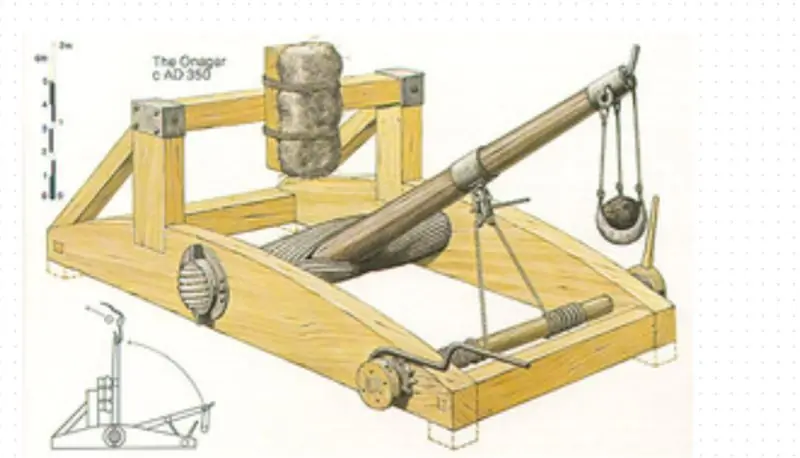
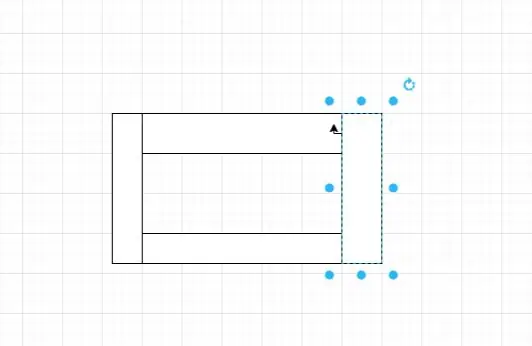
Bună ziua colegi producători!
În acest instructiv vă voi arăta cum să construiți un tub LED controlat de WiFi, care este umplut cu pietre de sticlă pentru un efect de difuzie frumos. LED-urile pot fi adresate individual și, prin urmare, sunt posibile unele efecte frumoase în cele din urmă. Și cel mai bun: firmware-ul pentru microcontroler vine cu o aplicație smartphone foarte ușor de utilizat pentru dispozitive Android și iOS!
Au fost utilizate următoarele părți:
-
Hardware
- Tub din plexiglas, 1m înălțime, OD / ID 60mm / 54mm
- Benzi LED WS2812B, 60 LED-uri / m (aveți nevoie de 4 m în total)
- Microcontroler Wemos D1
- Pietre de decor din sticlă spartă, 3-4 kg (cel mai probabil le puteți obține și de la magazinul local de pietriș)
- Profil pătrat din aluminiu, 10x10x1mm, 1m lungime (puteți obține acest lucru de la magazinul dvs. de hardware)
- ~ 50cm cabluri LED (min. 22 AWG, 3 pini)
- Alimentare 5V, minim 6A
- Fișă de alimentare DC, 1x mamă + 1x tată
- Lipici de uz general
-
Echipament
- Imprimantă 3D (cea preferată de mine)
- Fier de lipit (cel preferat al meu)
- Hot Glue Gun
-
Software
WLED (ca firmware pentru Wemos D1 Mini)
Pasul 1: Imprimați piesele
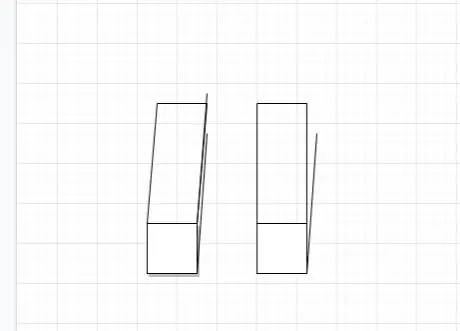
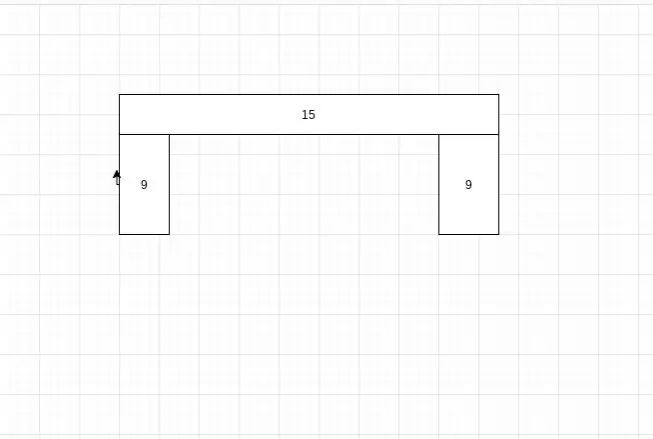
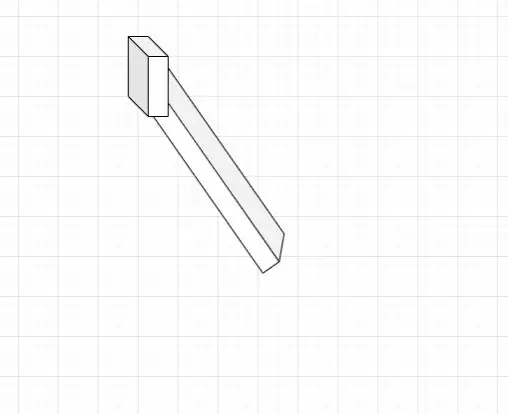
Veți avea nevoie de trei părți imprimate în 3D:
- suportul tubului
- capacul tubului
- partea de ajutor pentru centrarea profilului din aluminiu
Am tipărit toate aceste părți în filament de cupru Geeetech, pe care îl puteți găsi pe Amazon.
Puteți găsi fișierele.stl pe Thingiverse.
Important: Imprimați baza și partea superioară cu minimum 4 perimetre și minim 30% umplutură.
Pasul 2: Instalați WLED și testați banda LED
Luați Wemos D1 Mini și instalați WLED pe el. Urmați instrucțiunile și instalați firmware-ul.
NOTĂ: Utilizați firmware-ul WLED pentru pinul D2 (= GPIO4), nu cel standard pentru pinul D4 (= GPIO2)!
- utilizați fișierul xxx_ESP8266_ledpin4.bin
Testați banda LED pentru a vă asigura că fiecare LED funcționează.
Pasul 3: Pregătiți tubul de sticlă și benzile LED
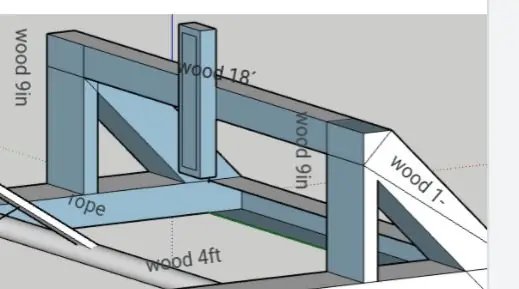
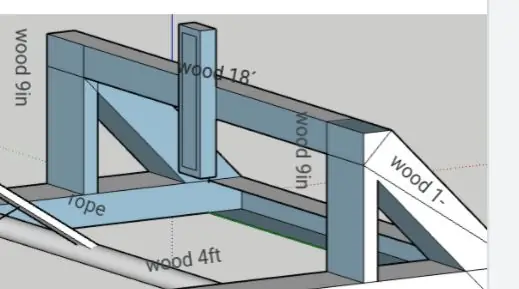

- Luați adezivul de uz general și lipiți capacul de tubul de sticlă. Se lasă să se usuce min. Cu 24 de ore înainte de a o atinge din nou!
- Luați profilul de aluminiu și găuriți 4 găuri în el (diametru de ~ 4 mm) așa cum se vede în a doua imagine. Găurile vor fi utilizate pentru cablarea benzilor LED. Asigurați-vă că găurile nu sunt acoperite atunci când lipiți profilul de aluminiu în partea de bază.
- Tăiați banda LED la lungime, astfel încât să ajungeți la 59 de LED-uri pe bandă (4 benzi în total). Înainte de tăiere, asigurați-vă că există suficient spațiu pentru ca cablurile să intre în găurile pe care le-ați forat mai devreme.
- Bandați benzile LED pe fiecare parte a profilului din aluminiu cu adezivul pe două fețe, care este deja preinstalat pe spatele benzilor LED.
- Lipiți firele pe care le-ați comandat pe fiecare bandă LED și împingeți cablajul prin orificiile din profilul de aluminiu pe care le-ați forat mai devreme. Puteți face firele aprox. 7-9cm lungime. Vor fi tăiate la lungime mai târziu.
Pasul 4: Umpleți tubul cu pietre de sticlă

Înainte de a continua cu acest pas, asigurați-vă că adezivul pe care l-ați folosit pentru capacul tubului în pasul anterior s-a uscat complet!
- Luați tubul și așezați-l cu capacul pe podea (Atenție - tubul poate cădea și se poate rupe cu ușurință. Asigurați-vă întotdeauna că îl țineți strâns)
- Luați profilul din aluminiu cu LED-urile dvs. și plasați-l în tubul de sticlă, astfel încât să se fixeze în poziție cu crestătura din capac.
- Luați partea de ajutor pe care ați imprimat-o mai devreme și împingeți-o pe tubul de sticlă pentru a alinia profilul de aluminiu cu LED-urile. Asigurați-vă că toate cablurile sunt împinse prin interiorul profilului din aluminiu / centrul piesei de ajutor.
- Înclinați tubul lateral și umpleți-l cu grijă cu pietrele de sticlă. Este important să faceți acest lucru cu atenție pentru a nu vă deteriora LED-urile!
- Lăsați puțină aer la final, scoateți partea de ajutor și asigurați-vă că baza se potrivește fără probleme și stă la culoare.
- Dacă acesta este cazul și v-ați împins toate cablurile prin partea de bază, lipiți baza pe tubul LED cu adeziv de uz general. Lăsați totul să se usuce timp de cel puțin 24 de ore înainte de a continua.
Pasul 5: Instalare electronică


Acum este timpul pentru o lipire!
- Luați pistolul de lipit fierbinte și lipiți Wemos D1 Mini în loc așa cum se vede în imagine
- Lipiți trei fire la Wemos: (Negru - GND // RED - 5V // GREEN - D2)
- Luați două fire lungi care vor fi utilizate pentru alimentarea cu energie electrică.
-
Lipiți împreună următoarele fire:
- Toate firele GND (Wemos, LED-uri, sursă de alimentare) - Negru
- Toate firele de 5V (Wemos, LED-uri, sursă de alimentare) - Roșu
- Toate firele de date (Wemos, LED-uri) - Verde
- Folosiți niște lipici fierbinți pentru a repara totul la locul său.
- Luați cele două cabluri destinate alimentării cu energie și înșurubați-le la blocul de șuruburi de alimentare din lista de piese. În funcție de sursa de alimentare, trebuie să utilizați fie șurubul tată, fie tată.
Pasul 6: Asta e
Aveți acum o lampă cu LED supercool care poate fi controlată prin intermediul smartphone-ului!:) Sper că v-a plăcut acest instructable și vă puteți construi propria lumină de tub acum.
Următorii pași:
- Controlează-ți lumina prin Smart Home folosind integrarea WLED pentru Home Assistant!
- Sincronizați diferite lumini WLED împreună cu funcția de sincronizare încorporată!
- Sincronizați luminile cu muzica utilizând LedFX!
Recomandat:
ESP8266 RGB LED STRIP WIFI Control - NODEMCU ca telecomandă IR pentru bandă led controlată prin Wifi - Control RGB LED STRIP pentru smartphone: 4 pași

ESP8266 RGB LED STRIP WIFI Control | NODEMCU ca telecomandă IR pentru bandă led controlată prin Wifi | RGB LED STRIP Smartphone Control: Bună băieți, în acest tutorial vom învăța cum să folosim nodemcu sau esp8266 ca telecomandă IR pentru a controla o bandă LED RGB, iar Nodemcu va fi controlat de smartphone prin wifi. Deci, practic puteți controla LED-ul RGB LED cu smartphone-ul dvs
Neopixeli controlați de smartphone (benzi LED) cu aplicația Blynk prin WiFi: 6 pași

Neopixeli controlați de smartphone-uri (benzi LED) cu aplicația Blynk peste WiFi: am creat acest proiect după ce am fost inspirat de neopixeli controlați de smartphone într-o casă de prieteni, dar ai lui au fost cumpărați în magazin. M-am gândit "cât de greu poate fi să-mi fac propria mea, ar fi și mult mai ieftin!" Așa se face. Notă: Presupun că ești fa
RC Car Hack - Controlat prin Bluetooth prin aplicația Android: 3 pași (cu imagini)

RC Car Hack - Controlat prin Bluetooth prin intermediul aplicației Android: Sunt sigur că fiecare dintre voi puteți găsi acasă mașină RC neutilizată. Această instrucțiune vă va ajuta să schimbați vechea mașină RC în cadou original :) Datorită faptului că mașina RC pe care o aveam avea dimensiuni mici, am ales Arduino Pro Mini ca controler principal. O alta
Controlează Arduino folosind Smartphone prin USB cu aplicația Blynk: 7 pași (cu imagini)

Controlați Arduino utilizând smartphone-ul prin USB cu aplicația Blynk: În acest tutorial, vom învăța cum să folosiți aplicația Blynk și Arduino pentru a controla lampa, combinația va fi prin portul serial USB. Scopul acestui instructiv este de a arăta cea mai simplă soluție care vă controlează de la distanță Arduino sau c
ROOMBA Condus de ARDUINO YUN prin aplicația Wifi prin STEFANO DALL'OLIO: 4 pași (cu imagini)

ROOMBA Condus de aplicația ARDUINO YUN Via Wifi de STEFANO DALL'OLIO: Cu acest ghid împărtășesc codul pentru a conecta ARDUINO YUN la Roomba pentru a conduce Roomba prin Wifi. Codul și aplicația sunt create și dezvoltate de mine Stefano Dall ' Olio.My Roomba este Roomba 620, dar puteți utiliza același cod pentru alte Roomb
